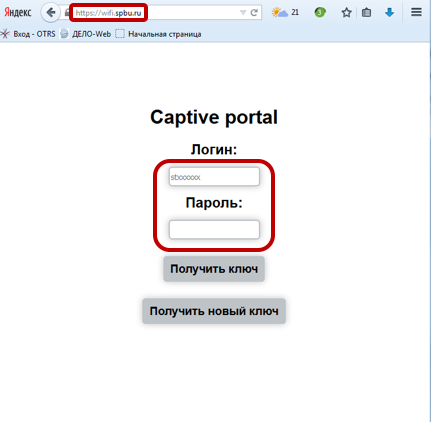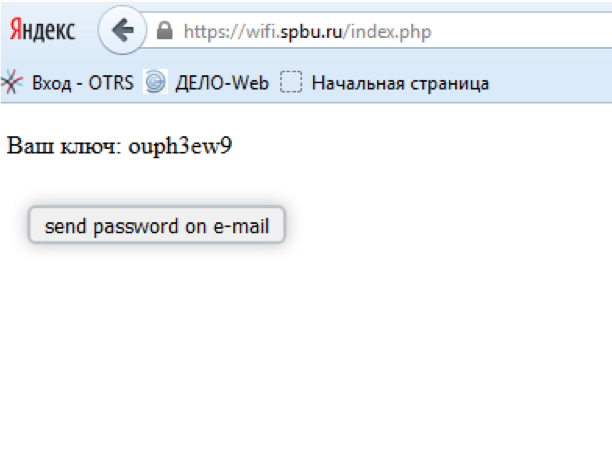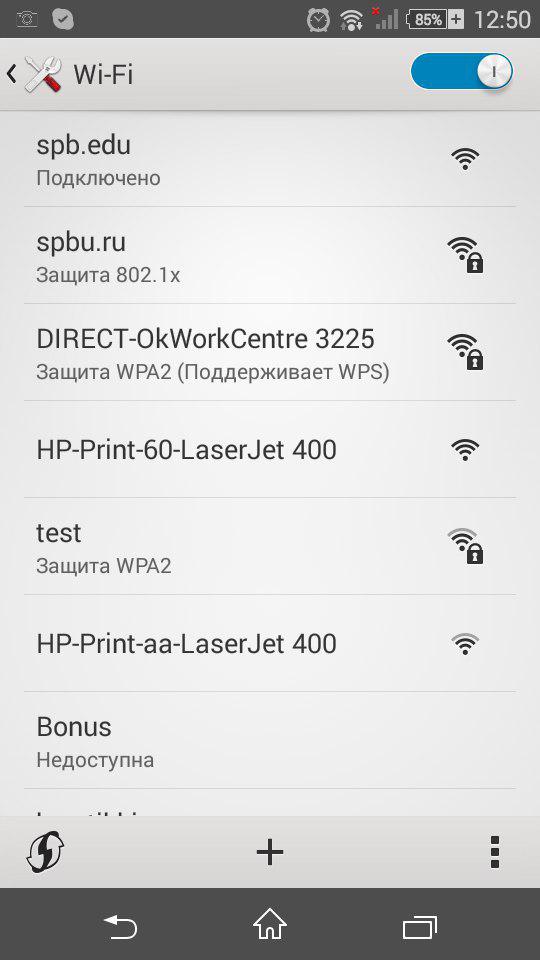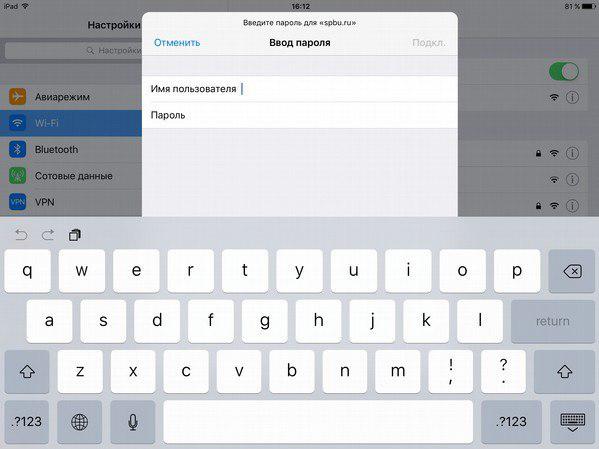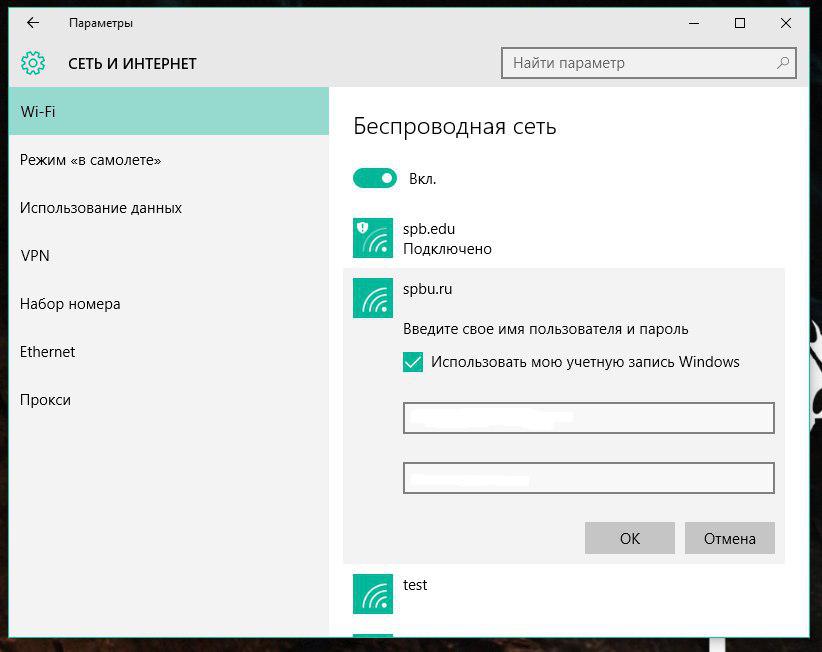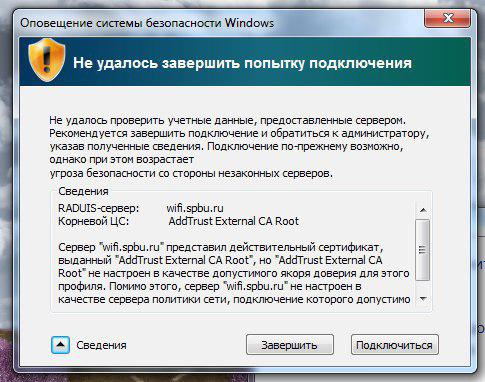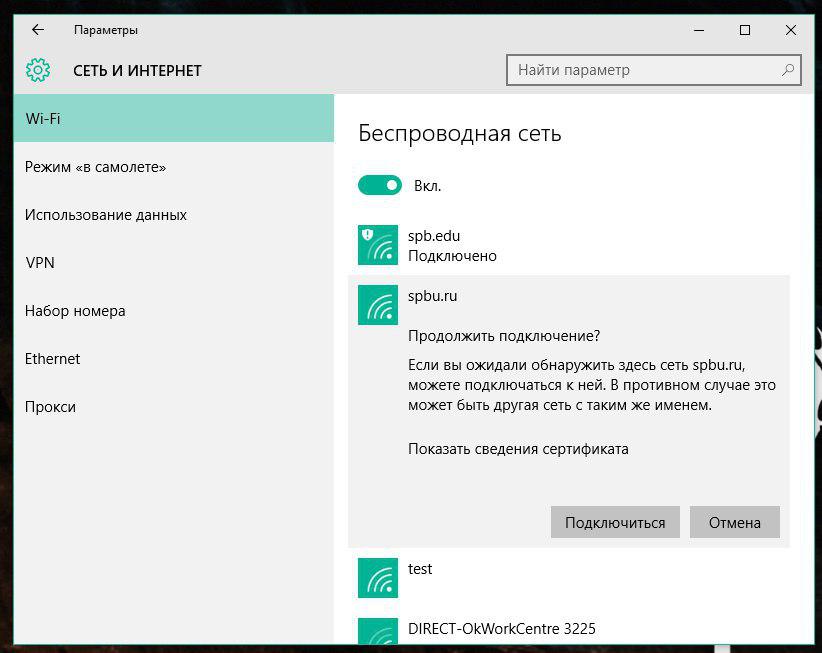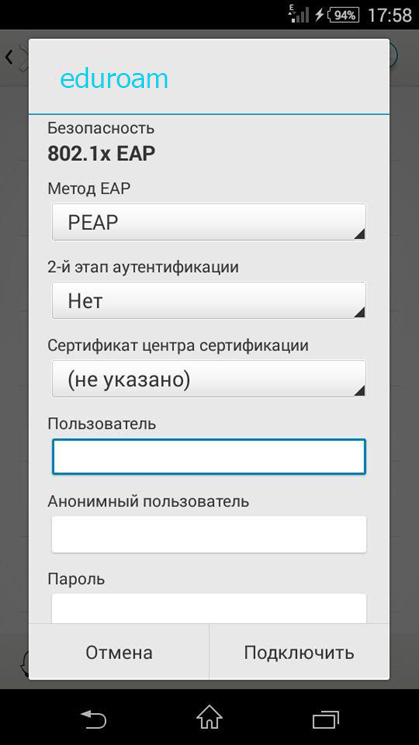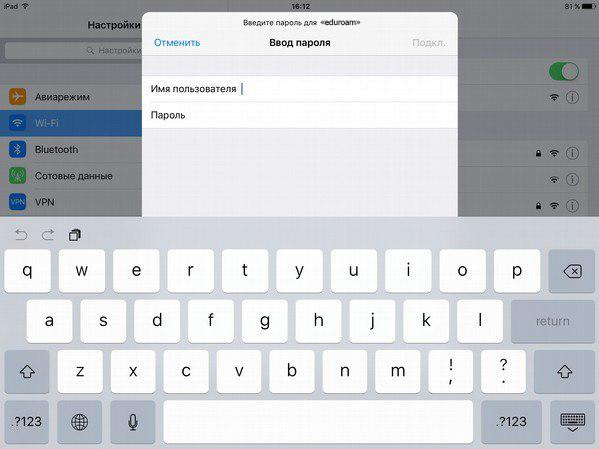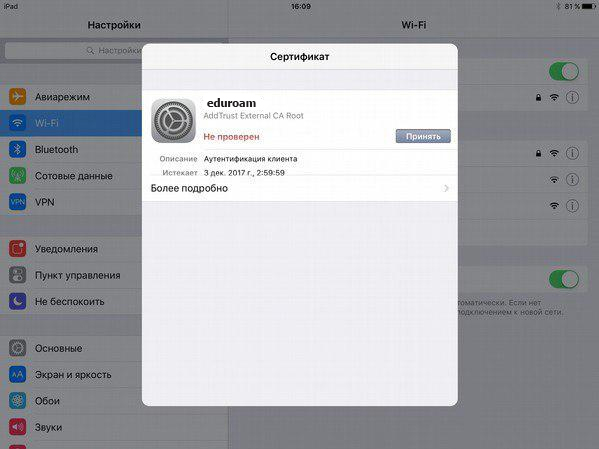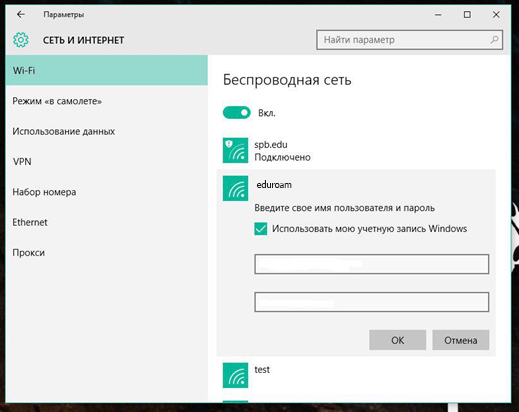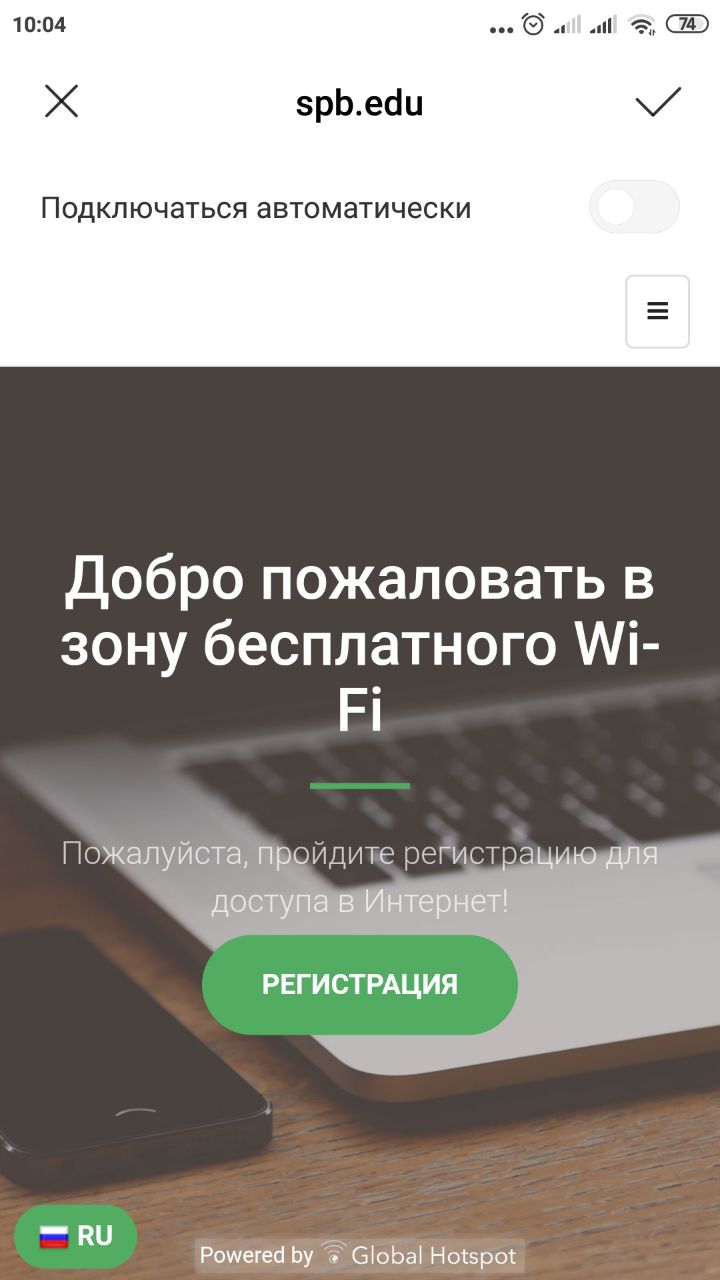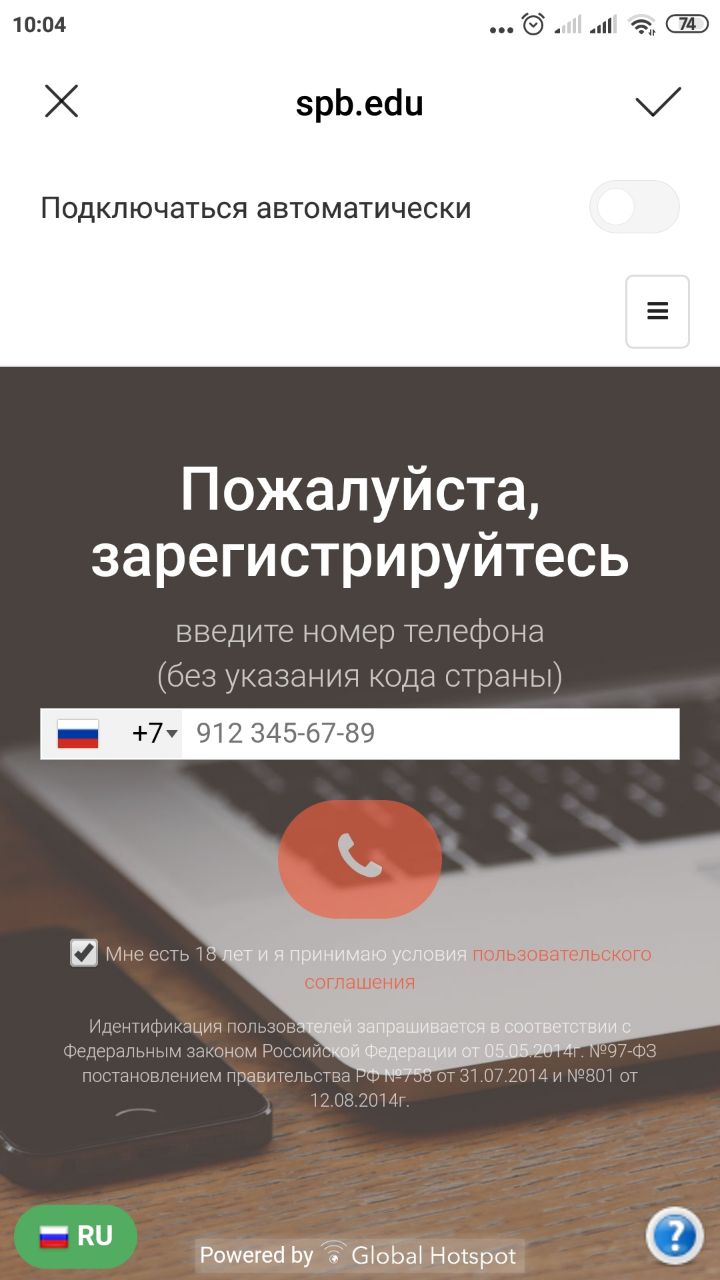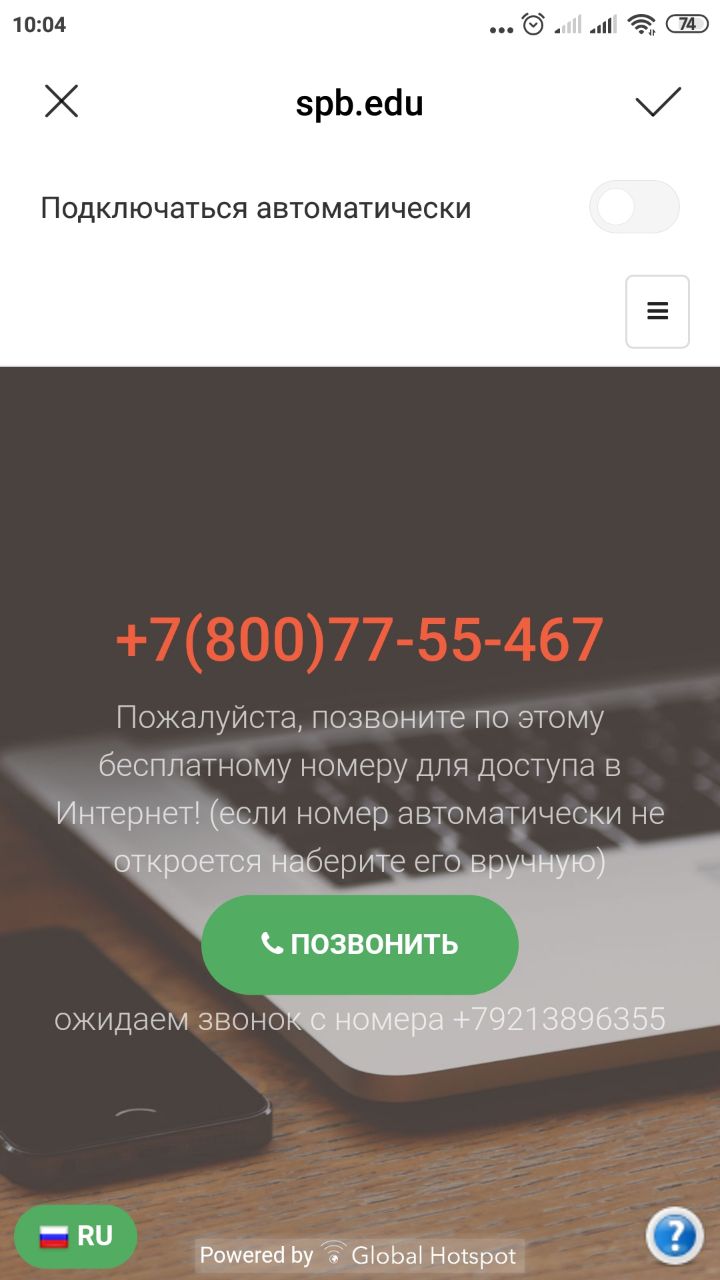ИТ сервисы
WiFi
Покрытие WIFI.
100% покрытие зданий кампусов ВШМ. На уличной территории кампусов WIFI отсутствует.
Работает три сети на частотах 2.4/5GHz
Подключение
Для студентов и сотрудников ВШМ (spbu.ru):
Требуется авторизация по имени пользователю и паролю.
§ Логин — учетная запись (SPbU)
§ Пароль — необходимо получить самостоятельно на сайте wifi.spbu.ru
Инструкция по подключению к беспроводной сети Wi-Fi «spbu.ru»
Для гостей (SPB.EDU)
Сеть не требует авторизации. Для доступа в Интернет необходимо произвести регистрацию по номеру мобильного телефона.
Инструкция по подключение к сети Free Wi-Fi SPB.EDU
Международная сеть альянса EDUROAM
Сеть доступна для всех студентов и преподавателей учебных заведений по всему миру. Для регистрации необходимо обратиться в службу УСИТ СПбГУ.
Интернет
Беспроводной интернет в общежитиях кампуса МД – раздел в разработке
Проводной интернет в общежитиях кампуса МД – раздел в разработке
- не передавать в сеть информацию, оскорбляющую честь и достоинство других абонентов и обслуживающего персонала сети;
- не использовать несанкционированный доступ к сети и не портить сетевые аксессуары СПбГУ;
- следить за состоянием своего компьютера на предмет наличия в нем вирусов, вовремя удалять их и не распространять данные рекламного характера;
- сообщать в абонентский отдел о смене места проживания;
- абонент не имеет права передавать учетные данные и пароли третьим лицам и пользоваться чужими учетными данными. Абонент, воспользовавшийся чужими учетными данными, подвергается штрафу в размере 500 рублей. При выявлении повторного использования чужих учетных данных абонент отключается без права восстановления подключения. Самовольное подключение к сети СПбГУ рассматривается как противозаконное и аннулируется.
- за использование абонентом платных услуг других организаций, к которым он получил доступ через УСИТ;
- за сбои программного обеспечения и оборудования абонента, повлекшие за собой невозможность получения услуг по заключенному договору;
- за качество, содержание, соответствие законодательству информации, полученной или переданной абонентом посредством услуг доступа в интернет.
Телевидение
Телевидение для студентов общежитий
Для всех студентов в каждой комнате общежития установлены телевизоры с диагональю 32″ и STB приставкой.
Для бесплатного просмотра доступны все эфирные каналы.
На платной основе возможно подключить различные пакеты ТВ с общим количеством более 300 каналов (включая HD и каналы 4K), а также доступ к кинотеатрам IVI, Amediateka, START, Megogo. На большинстве каналов доступны сервисы ПАУЗА и АРХИВ.
ТВ панели для трансляции корпоративного ТВ ВШМ
Волховский: 5 панелей в коридорах
Михайловская дача Студенческий клуб, Кафетерии ГУК, Центральный холл ГУК, У каждой аудитории для показа расписания
- В рамках мероприятия.
Отправьте заявку на почту support@gsom.spbu.ru
В поле «цель обращения» укажите «Поддержка мероприятия и название мероприятия»
- Для студенческих проектов – по согласованию с Управлением по работе с молодёжью.
Отправьте заявку на почту support@gsom.spbu.ru
В поле «цель обращения» укажите «Поддержка студенческого мероприятия и название мероприятия». Прикрепите документ подтверждающий, что проект согласован.
- Технические требования:
Формат фото и видео материалов: 16*9
Допустимые форматы: jpeg, avi, mp4, mpg
Рекомендуемое качество видео: ДО full HD
Печать
В 2х учебных корпусах ВШМ СПбГУ установлено более 10 цветных и черно-белых принтеров в каждом здании.
Михайловской даче:
около студенческого кафе, в учебном корпусе около деканата и в библиотеке расположено по 2 принтера (цветной и чб), еще 5 чб принтеров установлены на территории учебного здания.
На Волховском переулке д.3:
.
Правила работы – раздел в разработке .
- Подготовка оборудования согласно сценарию
- Обучение персонала заказчика работе с оборудованием
- Техническое сопровождение мероприятия
- Учетная запись СПбГУ – XXXXXX@student.spbu.ru
- Требуется для всей коммуникации внутри ВШМ СПбГУ и для входа в LMS систему Blackboard. Выдается всем студентам при зачислении ИТ отделом СПбГУ
- Учетная запись ВШМ — XXXXXX@gsom.spbu.ru
Cлужит учетной записью для входа во все системы, используемые в ВШМ. Полноценная работа в ВШМ СПбГУ без этой учетной записи — невозможна! Если у вас нет учетной записи, обратитесь в IT-поддержку ВШМ СПбГУ. - Правила «использования» УЗ СПбГУ – раздел в разработке
- Как получить/восстановить пароль – ссылка на раздел «я хочу»
- УЗ для выпускников ВШМ — раздел в разработке
- Блокировка/удаление УЗ и почты уволенных сотрудников — раздел в разработке
Телефония
Корпоративная телефония в офисах кампусов
Каждый филиал ВШМ имеет свой собственный пул внутренних номеров и обслуживается своей цифровой АТС.
В кампусе «Михайловская дача» (пул. 7000-7499) телефония работает полностью на оборудовании CISCO, выход в городскую телефонную сеть осуществляется через АТС СПбГУ.
Для внутренних номеров доступны звонки на городские номера с префиксом (812) и номера 8-800, а также звонки на внутренние номера кампуса и СПбГУ.
Для сотрудников Волховского пер. доступны звонки на номера с префиксом (812), 8-800 и звонки на внутренние номера внутри здания.
Служба технической поддержки доступна в обеих кампусах по короткому внутреннему номеру 888.
Порядок действий при необходимости доступа к междугородней/международной связи
Необходимо обратиться в службу УСИТ СПбГУ для получения разрешения выхода Вашего внутреннего номера на междугороднюю/международную связь.
Для этого отправьте заявку на почту support@gsom.spbu.ru
В поле «цель обращения» укажите «междугородняя телефония»
Корпоративные сим-карты СПбГУ — раздел в разработке .
- Компьютеры общего доступа установлены в компьютерных классах и в библиотеке на Волховском проспекте д 3. и в кампусе Михайловская дача.
- Доступ к компьютерам осуществляется по учетной записи СПбГУ – stXXXXXX и паролю от нее.
- На всех компьютерах установлено одинаковое ПО
Если Вам необходимо специализированное ПО из этого списка Вы можете воспользоваться компьютером в компьютерном классе, библиотеке или на виртуальной машине.
Виртуальные машины используются на онлайн занятиях. Если Вам необходим доступ к ПО для самостоятельно работы, и вы не можете приехать в кампус, обратитесь, пожалуйста, в учебный отдел.
Подключение к беспроводной сети Wi-Fi «spbu.ru»
Для подключения к беспроводной сети «spbu.ru» с помощью Wi-Fi необходимо получить ключ для авторизации.
Для этого потребуется компьютер, ноутбук, планшет или смартфон подключенный к сети Интернет.
- Запустите браузер, в адресной строке наберите адрес: https://wifi.spbu.ru/. Откроется окно запроса «Логина» и «Пароля».
- Далее необходимо ввести логин единой учетной записи пользователя (st******) и пароль.
Убедитесь, что данные введены верно, нажмите «Получить ключ».
Если в дальнейшем по каким-либо причинам Вам потребуется получение нового ключа, выполните пункты 1, 2 и нажмите «Получить новый ключ».
Контактные данные размещены на сайте СПбГУ, на странице технической поддержки (https://it.spbu.ru).
2. Подключение к беспроводной сети Wi-Fi «spbu.ru» с помощью устройств на базе Andriod
- Зайдите на вашем устройстве в Управление беспроводными подключениями Wi-Fi. Среди доступных сетей выберите spbu.ru.
В настройках подключения к сети spbu.ru укажите метод безопасности PEAP ( или LEAP). В поле «Пользователь» укажите свою единую учетную запись (st******), в поле «Пароль» введите ключ, полученный согласно §1. Получение ключа авторизации данного руководства.
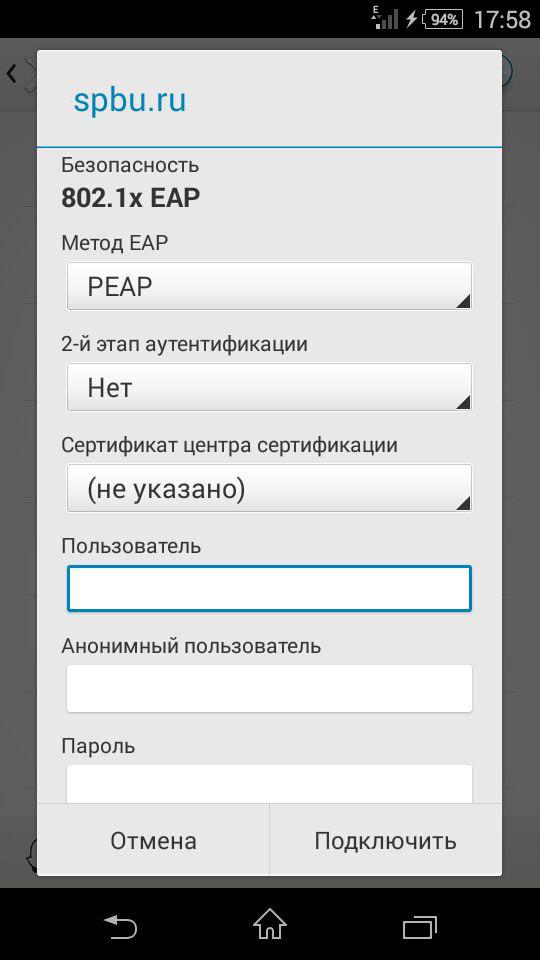
3. Подключение к беспроводной сети Wi-Fi «spbu.ru» с помощью устройств на базе iOS
- Зайдите на вашем устройстве в меню Настроек. Убедитесь, что адаптер Wi-Fi подключен. Среди доступных сетей выберите spbu.ru.
- В открывшемся диалоговом окне в поле «Имя пользователя» укажите свою единую учетную запись (st******), в поле «Пароль» введите ключ, полученный согласно §1. Получение ключа авторизации данного руководства.
В случае появления запроса на подтверждение сертификата безопасности, подтвердите его, нажав «Принять».
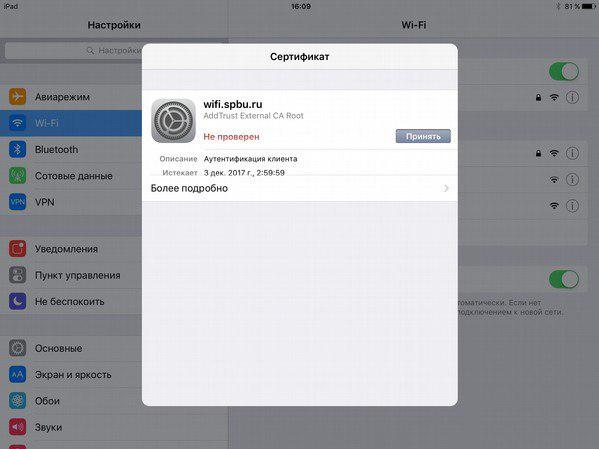
4. Подключение к беспроводной сети Wi-Fi «spbu.ru» с помощью устройств на базе OS Windows
- Зайдите на вашем устройстве в меню управления сетью. Убедитесь, что ваш адаптер Wi-Fi подключен. Среди доступных сетей выберите spbu.ru.
- В открывшемся диалоговом окне в поле «Имя пользователя» укажите свою единую учетную запись (st******), в поле «Пароль» введите ключ, полученный согласно §1. Получение ключа авторизации данного руководства.
В случае появления запроса на подтверждение сертификата безопасности, подтвердите его, нажав «Подключиться».
Если все сделано правильно, произойдет подключение к сети, в противном случае обратитесь в техническую поддержку. Контактные данные размещены на сайте СПбГУ, на странице технической поддержки (https://it.spbu.ru).
Управление-служба информационных технологий .
Ответственный за достоверность и актуальность опубликованной информации: Ю. К. Комиссарова j.komissarova@spbu.ru
Санкт-Петербургский государственный университет © 2022.
Подключение к беспроводной сети Wi-Fi «eduroam»
Для этого потребуется компьютер, ноутбук, планшет или смартфон подключенный к сети Интернет.
- Запустите браузер, в адресной строке наберите адрес: https://wifi.spbu.ru/. Откроется окно запроса «Логина» и «Пароля».
- Далее необходимо ввести логин единой учетной записи пользователя (st******) и пароль.
Контактные данные размещены на сайте СПбГУ, на странице технической поддержки (https://it.spbu.ru).
2. Подключение к беспроводной сети Wi-Fi «eduroam» с помощью устройств на базе Andriod
- Зайдите на вашем устройстве в Управление беспроводными подключениями Wi-Fi. Среди доступных сетей выберите eduroam
- В настройках подключения к сети eduroam укажите метод безопасности PEAP ( или LEAP). В поле «Пользователь» укажите свою единую учетную запись c учетом домена (для СПбГУ домен @spbu.ru, то есть вид такой: st******@spbu.ru), в поле «Пароль» введите ключ, полученный согласно §1. Получение ключа авторизации данного руководства.
3. Подключение к беспроводной сети Wi-Fi «eduroam» с помощью устройств на базе iOS
- Зайдите на вашем устройстве в меню Настроек. Убедитесь, что адаптер Wi-Fi подключен. Среди доступных сетей выберите eduroam.
- В открывшемся диалоговом окне в поле «Имя пользователя» укажите свою единую учетную запись c учетом домена (для СПбГУ домен @spbu.ru, то есть вид такой: st******@spbu.ru), в поле «Пароль» введите ключ, полученный согласно §1. Получение ключа авторизации данного руководства.
4. Подключение к беспроводной сети Wi-Fi «eduroam» с помощью устройств на базе OS Windows
- Зайдите на вашем устройстве в меню управления сетью. Убедитесь, что ваш адаптер Wi-Fi подключен. Среди доступных сетей выберите eduroam
- В открывшемся диалоговом окне в поле «Имя пользователя» укажите свою единую учетную запись c учетом домена (для СПбГУ домен @spbu.ru, то есть вид такой: st******@spbu.ru), в поле «Пароль» введите ключ, полученный согласно §1. Получение ключа авторизации данного руководства.
Если все сделано правильно, произойдет подключение к сети, в противном случае обратитесь в техническую поддержку. Контактные данные размещены на сайте СПбГУ, на странице технической поддержки (https://it.spbu.ru).
Управление-служба информационных технологий .
Ответственный за достоверность и актуальность опубликованной информации: Ю. К. Комиссарова j.komissarova@spbu.ru
Санкт-Петербургский государственный университет © 2022.
Подключение к сети Free Wi-Fi SPB.EDU
Для подключения к беспроводной сети «spb.edu» с помощью Wi-Fi необходимо пройти регистрацию. Для этого потребуется мобильный телефон для выполнения вызова на бесплатный номер +7 (800).
Внимание! Страница авторизации может быть не доступна через браузеры семейства Internet Explorer.
- Зайдите на вашем устройстве в Управление беспроводными подключениями Wi-Fi.
- Среди доступных сетей выберите SPB.EDU
- В открывшемся окне нажмите кнопку «Регистрация»
В форму регистрации введите номер своего мобильного телефона и нажмите кнопку «позвонить». Вызов на номер +7 (800) на территории России бесплатный. Система сбрасывает звонок и предоставляет доступ в интернет.
После завершения вызова, вы сможете перейти в сеть интернет.
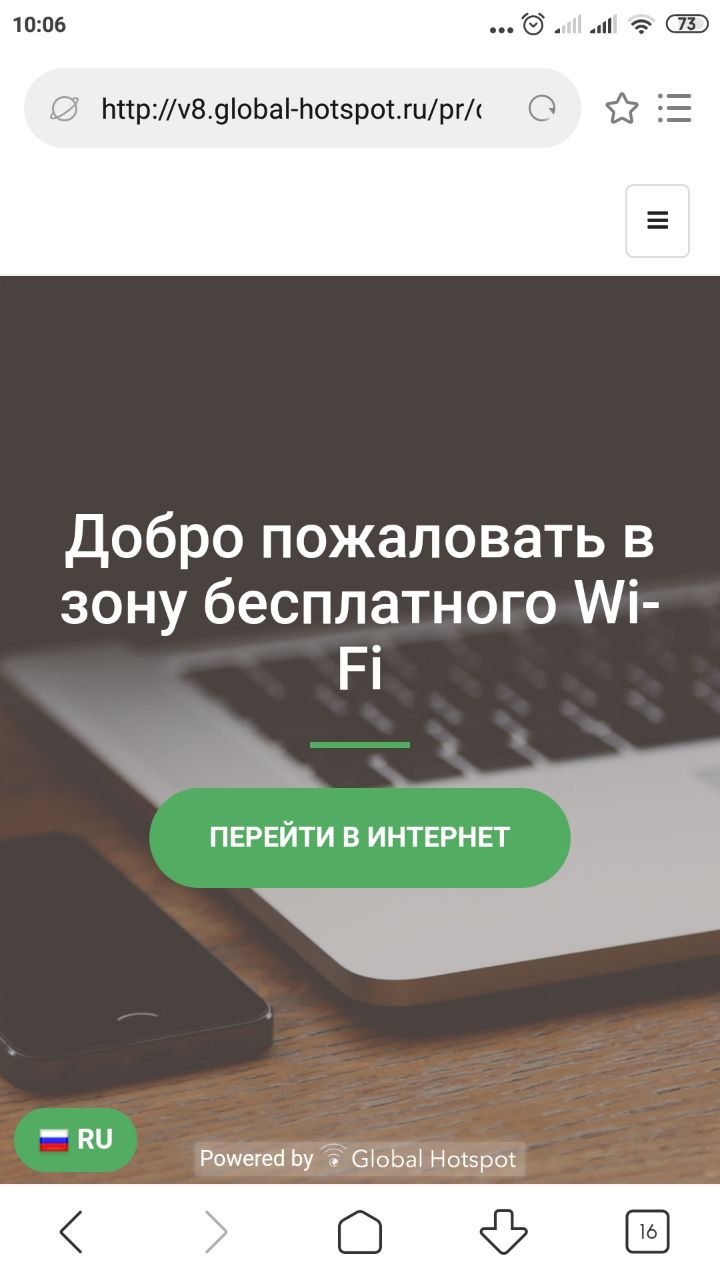
Если все сделано правильно, произойдет подключение к сети и откроется сайт Санкт-Петербургского государственного университета , в противном случае обратитесь в техническую поддержку.
Управление-служба информационных технологий .
Ответственный за достоверность и актуальность опубликованной информации: Ю. К. Комиссарова j.komissarova@spbu.ru
Санкт-Петербургский государственный университет © 2022.